Kodeci su potrebni za reprodukciju medija datoteka i otvaranjeodređene vrste datoteka. Desktop operativni sustavi već imaju zadane postavke nekih kodeka. Ovi su kodeci namijenjeni za uobičajene vrste datoteka poput MP4-ova i MP3-ova. Za manje uobičajene, vlasničke formate datoteka, morate instalirati kodek. Programeri OS-a ponekad će objavljivati dodatne kodeke koje korisnici mogu preuzeti i instalirati po potrebi. Obično su besplatni. Neovisni programeri aplikacija također razvijaju kodeke, a neki, ne svi, specifični su za aplikacije. Evo kako instalirati i deinstalirati kodeke u sustavu Windows 10.
Ova će metoda raditi na svim verzijama sustava Windows od sustava Windows 7 i novijih.
Ugradite Codec
Postoje dva načina za pronalaženje i instaliranje kodekaWindows. Prvo je tražiti samostalne kodeke. Oni mogu biti, a ne moraju biti besplatni. Primjer je popularni K-Lite paket kodeka koji je besplatan i podržava AVI, MKV, MP4, FLV, MPEG, MOV, TS, M2TS, WMV, RM, RMVB, OGM, WebM video formate i jednako dugačak popis audio kodeci. Možete preuzeti kodek i pokrenuti ga kao i bilo koji instalacijski program da biste ga instalirali. Sve službe koje podržavaju ovaj kodirani su navedene na službenom web mjestu.

Aplikacije za dionice poput Windows Media Player mogutakođer tražite i instalirajte kodeke. Microsoft vam također omogućuje preuzimanje kodeka s njihove službene web stranice ili iz Windows Store-a. Kodek dostupan na Microsoftovom web mjestu instalira se kao i svaka druga aplikacija. Da biste instalirali kodek iz Windows Store-a, kliknite gumb Instaliraj i on će se pobrinuti za ostalo.
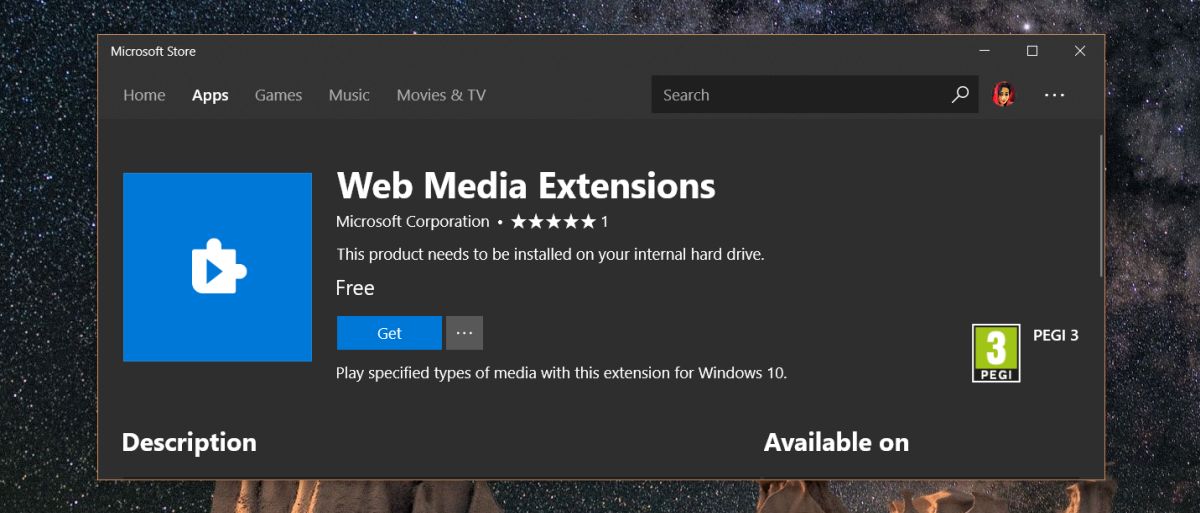
Deinstalirajte Codec
Da biste deinstalirali kodek, morate znati kako steinstalirao. Na primjer, ako ste instalirali K-Lite kodek, uklonite ga s upravljačke ploče> Programi i značajke. Potražite kodek prema imenu izdavača koji ga je razvio. Odaberite ga i kliknite gumb Deinstaliranje na vrhu popisa programa. Ako ste instalirali kodek s Microsoftove službene web stranice, primjenjuje se isti postupak.
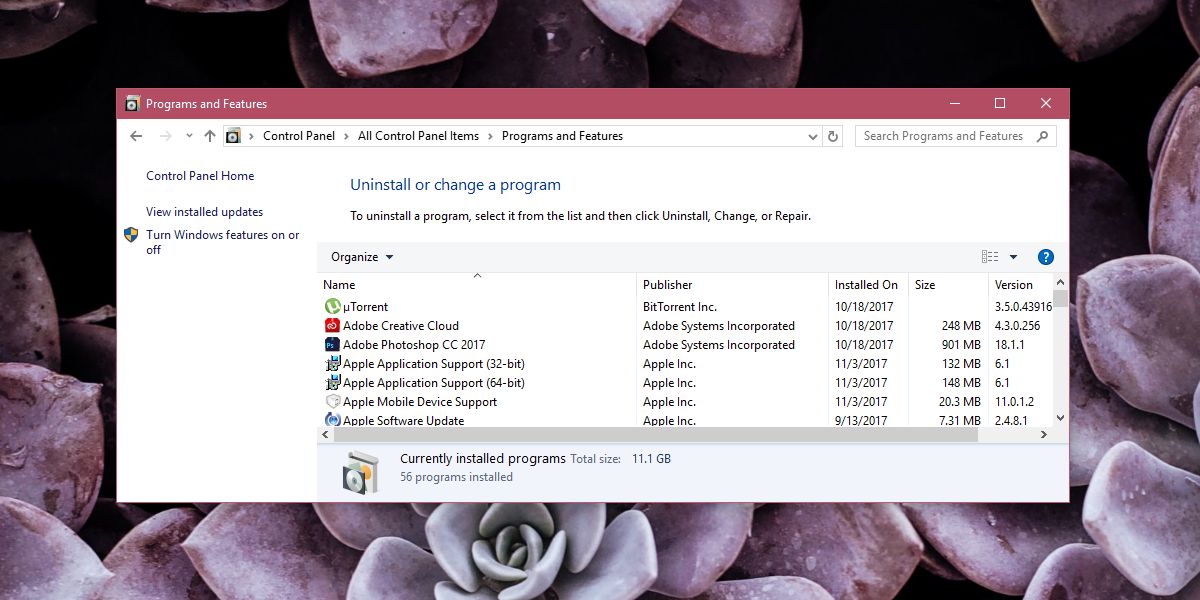
Ako ste instalirali kodek kao aplikaciju naWindows Store, potražite aplikaciju na popisu aplikacija u izborniku Start. Desnom tipkom miša kliknite i odaberite kontekstni izbornik Deinstall. Ako aplikacija nije na popisu, potražite je na upravljačkoj ploči.
Ako još uvijek ne možete pronaći aplikaciju, idite na aplikaciju Postavke i potražite je u grupi postavki aplikacija na kartici Aplikacije i značajke.













komentari